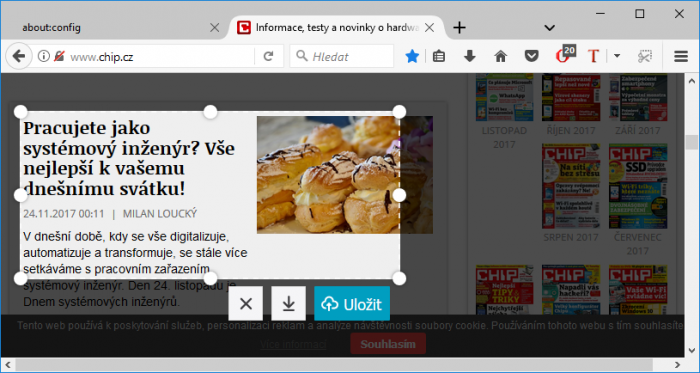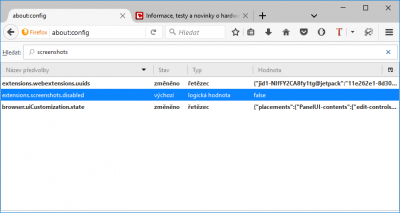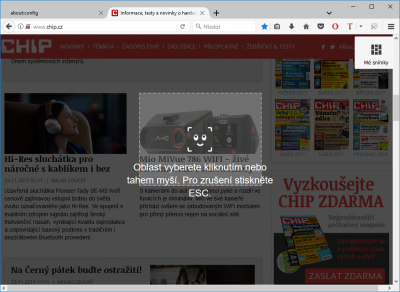Tuto možnost nabízí internetový prohlížeč Firefox. Spusťte ho, do jeho adresního řádku napište „about:config“ a stiskněte klávesu [Enter]. Prohlížeči potvrďte, že jste si vědomi nebezpečí, a pokračujte na nastavení předvoleb. Najděte předvolbu, která se jmenuje »extensions.screenshots.system-disabled«. Dvakrát klikněte na řádek s touto předvolbou a hodnota se změní z »true« na »false«.
Všimněte si, jestli se vám vpravo nahoře objevila v prohlížeči nová ikona nůžek. Pokud ne, prohlížeč restartujte a měla by se objevit. Pokud pak budete chtít udělat screenshot prohlížeče nebo jeho částí, použijte tuto ikonu. Úsek, který chcete zachytit, definujete pomocí myši – buď kliknutím na požadovanou oblast, nebo výběrem náhodného úseku tažením myší. Jakmile jste si oblast nadefinovali, objeví se nabídka s tlačítkem »Uložit«, případně můžete použít ikonu »Stáhnout«. Kliknutím na »Uložit« uložíte snímek do cloudu Firefoxu, odkud ho můžete sdílet, smazat nebo stáhnout. Zároveň je odkaz zkopírován do schránky, takže ho můžete vložit pomocí klasické kombinace [Ctrl] + [V] nebo příkazu »Vložit«. Chcete-li mít snímek obrazovky v počítači, stačí kliknout na »Stáhnout«. Ukládá se ve formátu PNG. Podrobnosti o funkci najdete na adrese screenshots.firefox.com, kde se dostanete i na vaše snímky.